Projetar modelos de pontuação de clientes potenciais
Importante
Este artigo só se aplica ao marketing de saída, que será removido do produto em 30 de junho de 2025. Para evitar interrupções, faça a transição para jornadas em tempo real antes dessa data. Mais informações: Visão geral da transição
O Dynamics 365 Customer Insights - Journeys pode calcular uma pontuação para cada cliente potencial com base em detalhes demográficos, detalhes firmográficos e ações realizadas pelo contato associado (ou para clientes potenciais baseados em conta, contatos pertencentes à conta associada). As interações pontuáveis incluem, por exemplo: abertura de um email, envio de uma página de aterrissagem, visitas ao seu site ou participação em um evento.
Cada módulo de pontuação inclui um limite pronto para vendas. Quando a pontuação de um cliente potencial ultrapassar esse limite, será marcada como pronto para vendas, o que pode disparar outros eventos no Dynamics 365, incluindo o avanço do cliente potencial no seu processo comercial e o alerta de clientes potenciais contatados por telefone ou vendedores para escolher.
Importante
A pontuação automática de cliente potencial pode apresentar problemas de privacidade de dados. Será responsabilidade da sua organização garantir a operação em total conformidade com todas as regulamentações de privacidade de dados relevantes quando você usar a pontuação de clientes potenciais e todos os outros recursos do Customer Insights - Journeys. Mais informações: Proteção de dados e privacidade
Pré-requisitos e requisitos de pontuação de cliente potencial
O recurso de pontuação de cliente potencial reúne diversos aspectos do Customer Insights - Journeys, incluindo contatos, clientes potenciais, jornadas do cliente, formulários de marketing, interações, insights, entre outros. Portanto, é importante compreender algumas coisas sobre a forma como o recurso funciona e como você deve configurar e usar o sistema para que funcione de acordo com o esperado.
Somente os clientes potenciais associados a contas ou contatos primários podem ser pontuados
A pontuação automática de clientes potenciais funciona apenas para clientes potenciais associados a uma conta ou contato primário. As pontuações não serão exibidas para clientes potenciais que não têm uma conta ou contato primário associado.
Para clientes potenciais gerados ou atualizados por formulários de marketing configurados para atualizar clientes potenciais e contatos, o formulário de marketing sempre encontra ou cria registros necessários para estabelecer a relação cliente potencial-contato (mas nem todas as configurações de formulário podem fazer isso, conforme explicado na seção a seguir). Além disso, qualquer usuário pode associar manualmente uma conta ou contato primário a um cliente potencial abrindo o registro de cliente potencial e usando o estágio Consulta do processo empresarial Processo de vendas de marketing do cliente potencial até a oportunidade. Aqui, os campos relevantes são nomeados como Contato existente? e Conta existente?, respectivamente.
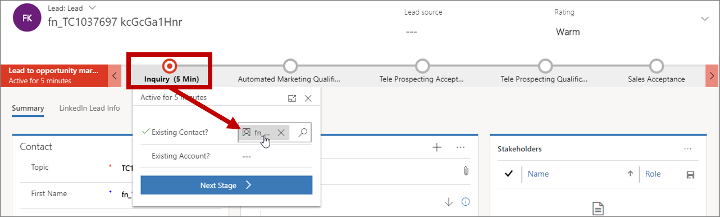
No banco de dados, o campo de pesquisa Contato principal do cliente potencial da entidade do cliente potencial identifica o contato associado e o campo Conta principal do cliente potencial identifica a conta associada. Esses são os mesmos campos definidos pelos campos de entrada Contato existente? e Conta existente? do processo empresarial Processo de vendas de marketing do cliente potencial até a oportunidade.
Além disso, os segmentos no Customer Insights - Journeys só podem incluir contatos, não clientes potenciais nem contas, que é outro bom motivo para garantir que todos os clientes potenciais usados para marketing tenham um contato ou uma conta (com contatos relacionados) associados a eles.
A configuração do formulário pode afetar quais clientes potenciais e interações estão disponíveis para uso com a pontuação de cliente potencial
Uma forma importante do Customer Insights - Journeys ajudar a gerar novos clientes potenciais e contatos é através do formulário de marketing e recursos de página de marketing. Em um caso típico, a solução funciona da seguinte forma:
- Um usuário do Dynamics 365 cria um formulário de marketing, que define uma coleção de campos a ser apresentado a um contato conhecido ou potencial.
- O usuário do Dynamics 365 adiciona o formulário de marketing a um design de página de marketing ou o insere em uma página da web externa.
- Um contato conhecido ou potencial abre a página e envia o formulário.
- Dependendo de como o formulário está configurado, o Customer Insights - Journeys pode atualizar ou criar um registro de cliente potencial e/ou do contato com base no envio.
- O Dynamics 365 gera um registro de interação para o envio do formulário e o associa ao cliente potencial e/ou contato com base em como o formulário está configurado. Essa interação pode ser referenciada por um modelo de pontuação de cliente potencial e consequentemente aumentar a pontuação do cliente potencial relacionado.
Uma configuração de formulário padrão permite que o formulário crie e atualize Contatos e clientes potenciais. Com essa configuração, você sempre obterá novos clientes potenciais e interações que tenham um contato corretamente associado. No entanto, você também pode configurar o formulário de marketing para que crie/atualize apenas clientes potenciais ou apenas contatos. Embora essas opções possam ajudar a evitar que os registros de clientes potenciais ou do contato sejam atualizados de forma inesperada, elas também podem interferir na pontuação de clientes potenciais automatizada da seguinte forma:
- Os formulários configurados para atualizar Somente clientes potenciais não irão corresponder, criar ou atualizar os registros do contato. Isso significa que os clientes potenciais criados por esses formulários não terão qualquer contato atribuído e, portanto, não serão pontuados até que um seja atribuído. Além disso, o registro de interação gerado para o envio do formulário provavelmente não terão um ID de contato, o que significa que essa interação não estará disponível para pontuação do cliente potencial mesmo se este for associado a um contato posteriormente. (No entanto, se um cookie do Customer Insights - Journeys estiver disponível na máquina do contato, ele pode ser usado para registrar a interação formulário-envio com o contato identificado pelo cookie.)
- Os formulários configurados como Somente contatos não irão corresponder, criar ou atualizar os registros de clientes potenciais. A interação formulário-envio ainda será associada corretamente ao contato em todos os casos. Portanto, os clientes potenciais existentes associados ao contato do envio podem ser pontuados com base no envio, mas se não houver clientes potenciais, o contato novo ou existente ainda não terá um cliente potencial e não será pontuado porque as pontuações se aplicam somente a clientes potenciais.
Para obter mais informações sobre essas configurações e como elas afetam a pontuação do cliente potencial, registros de interação e outros aspectos do Customer Insights - Journeys, consulte Criar, visualizar e gerenciar formulários de marketing.
Criar, exibir e gerenciar seus modelos de pontuação de clientes potenciais
Os modelos de pontuação de clientes potenciais fornecem regras sobre como a pontuação de um cliente potencial aumenta ou diminui automaticamente com base em atividades e interações específicas, informações demográficas e com o tempo. O modelo também estabelece um cronograma de classificações que caracterizam intervalos de pontuação em linguagem simples, como muito interessado, interessado ou sem interesse, e define um limite de pontuação específico como "pronto para vendas", o que significa que o cliente potencial agora pode ser encaminhado para um vendedor.
Um modelo comum de pontuação de cliente potencial aumentaria minimamente a pontuação de um cliente potencial em resposta a uma única abertura de email ou visita ao site, moderadamente em resposta a um clique por email ou envio de página de aterrissagem e significativamente em resposta a um registro ou participação no evento. O modelo também poderia parar de contar as interações que aconteceram há algum tempo, reduzindo efetivamente a pontuação de um cliente potencial à medida que o tempo passa. Ele também pode aumentar ou diminuir uma pontuação de cliente potencial com base nas informações sobre o contato ou a empresa associada, como localização, histórico de compras, tamanho da empresa, trabalho, cargo e muito mais.
Você pode criar quantos modelos de pontuação desejar. Se você tiver mais de um modelo, todos os clientes potenciais serão pontuados de acordo com cada modelo e você poderá ver a pontuação e a classificação de cada um deles.
Para visualizar, editar e criar modelos de pontuação de cliente potencial, vá para Marketing de saída>Gerenciamento de cliente potencial>Modelos de pontuação. Isso abre uma exibição de lista padrão, na qual você pode criar, excluir, pesquisar, classificar ou filtrar itens na lista. Selecione qualquer item na lista para abri-lo ou selecione Novo para criar um novo.
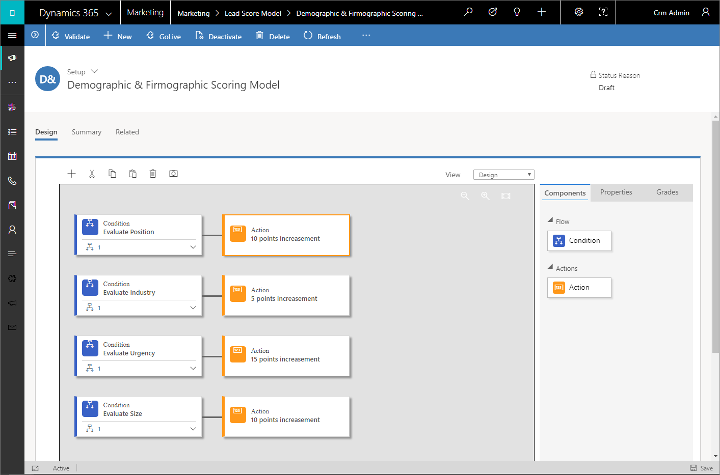
Você passará a maior parte do tempo trabalhando na guia Design, que é aberta quando você abre ou cria o modelo pela primeira vez. É aqui que você define a lógica do modelo arrastando os blocos da guia Caixa de Ferramentas para a tela para construir um ou mais pares de blocos de condições/ações. Cada par começa com um bloco de Condição que estabelece uma regra, como email clicado, e termina com uma Ação, que define como a pontuação deve ser ajustada quando a condição for atendida. Seu modelo pode incluir qualquer número de pares de condição/ação.
A tela do modelo de pontuação é semelhante à tela de jornada do cliente. Adicione blocos arrastando-os da guia Caixa de Ferramentas. Selecione um bloco e abra a guia Propriedades para fazer configurações para esse bloco. Use a barra de ferramentas acima da tela para cortar, copiar, colar e excluir um bloco selecionado. Você também pode adicionar um bloco e tirar uma captura de tela daqui.
Nomear o modelo e escolher a entidade de destino
A primeira coisa a fazer ao configurar um novo modelo de pontuação de cliente potencial é dar a ele um nome e escolher a qual tipo de entidade ele se destinará (contas ou contatos). Continue da seguinte forma:
- Abra a guia Resumo.
- Insira um nome descritivo no campo Nome.
- Defina o Destino da entidade como Conta ou Contato. Esta configuração estabelece o tipo de clientes potenciais que o modelo pontuará.
- Os clientes potenciais baseados em contato são associados a um registro de contato e são pontuados com base em informações e interações relacionadas apenas a esse contato.
- Os clientes potenciais baseados em conta são associados a um registro de conta. Eles são pontuados com base em informações da conta, além das informações e das interações relacionadas a cada contato que pertença à conta.
- Os clientes potenciais associados a um contato e a uma conta são tratados como clientes potenciais baseados em contatos.
- Selecione Salvar para salvar suas configurações.
Mais informações: Marketing com base em conta
Configurar uma condição
O bloco de condições é um bloco composto, que inclui blocos primário e secundário. Quando você adiciona uma condição, os blocos primário e secundário são criados. Use o botão expandir/recolher no canto inferior direito do bloco para mostrar ou ocultar os blocos secundários.
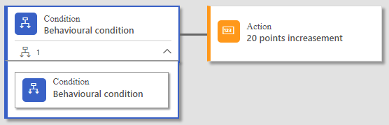
O bloco de condições primário apenas fornece um nome ao grupo de condições. Selecione o bloco primário e abra a guia Propriedades para atribuir o nome. Você pode atribuir quantas condições secundárias precisar, arrastando blocos de condições adicionais para o bloco primário.
Nota
Todas as condições pertencentes ao mesmo bloco primário são combinadas usando um operador AND, o que significa que todas as condições irmãs devem ser avaliadas como TRUE para que a ação anexada seja acionada.
A lógica da condição está contida nos blocos secundários. Escolha um bloco de condição secundário e abra a guia Propriedades para estabelecer a lógica.
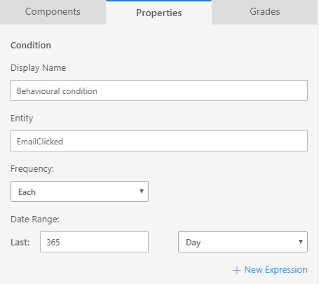
Configure a lógica para um bloco de condição fazendo as seguintes configurações:
Nome de Exibição: mostra o nome do bloco, conforme mostrado na tela.
Entidade: escolha uma entidade do Dynamics 365 para monitorar ou verificar a condição. Por exemplo, escolha EmailClicked para procurar registros em que um contato clicou em um link de um email.
Frequência: escolha com que frequência a condição deve ser acionada. Escolha Cada para pontuar em cada ocorrência, por exemplo, para aumentar a pontuação em cada clique por email. Escolha No mínimo para pontuar apenas uma vez, por exemplo, para aumentar a pontuação no primeiro clique por email, mas ignorar os posteriores. Selecione Nenhum para pontuar somente quando não houver exemplos qualificados da entidade selecionada durante o intervalo de datas (por exemplo, para diminuir a pontuação geral de contatos sem cliques de email).
Intervalo de Datas: insira uma data antes da qual os eventos que podem ser pontuados não sejam contados. Por exemplo, defina isso para um ano para ignorar todas as interações de email ocorridas há mais de um ano. Isso pode resultar em pontuações que diminuem com o tempo à medida que as interações se tornam antigas.
Nova Expressão: selecione este botão para adicionar uma nova expressão à condição. A expressão adicional testa ainda mais a condição com base nos dados armazenados. Por exemplo, você poderia adicionar uma expressão para "Cidade = Nova York", o que modificaria a condição para que apenas os cliques de email dados pelos contatos em Nova York acionassem a condição. Você pode adicionar quantas expressões extras desejar para criar condições complexas.
Nota
Todas as expressões que pertencem à mesma condição são combinadas usando um operador AND, o que significa que todas as expressões devem ser avaliadas como TRUE para que a condição geral seja verdadeira. Para pontuar todas as ocorrências qualificadas (por exemplo, para pontuar qualquer email aberto, independente da mensagem ou jornada) remova todas as expressões usando a caixa de fechamento (incluindo a expressão adicionada por padrão).
Importante
Campos cumulativos e calculados não podem ser usados em expressões.
Existem duas categorias de condições:
- Regras fixas são baseadas em dados demográficos ou dados demográficos da empresa encontrados nos registros de cliente potencial ou de contato.
- Regras de comportamento baseiam-se em interações como email clicado, evento registrado ou site visitado.
Configurar uma ação
O bloco de ação que vem depois de um bloco de condição controla como a pontuação de um cliente potencial será modificada quando a condição for atendida. Para definir a ação, selecione, ou adicione, um bloco de ação depois de um bloco de condição e abra a guia Propriedades, onde é possível definir a pontuação para aumentar ou diminuir por qualquer valor inteiro.
Exibir todas as condições de uma só vez como texto
A tela fornece uma maneira fácil e gráfica de montar suas regras de pontuação, mas deixa a maioria das configurações ocultas até que você abra as Propriedades de um bloco. Para obter uma visão geral de toda a sua lógica, defina a lista suspensa Exibição, acima da tela, como Texto. Isso mostra uma exibição compacta e baseada em texto de suas regras, expressa de uma maneira semelhante a uma consulta de banco de dados real.
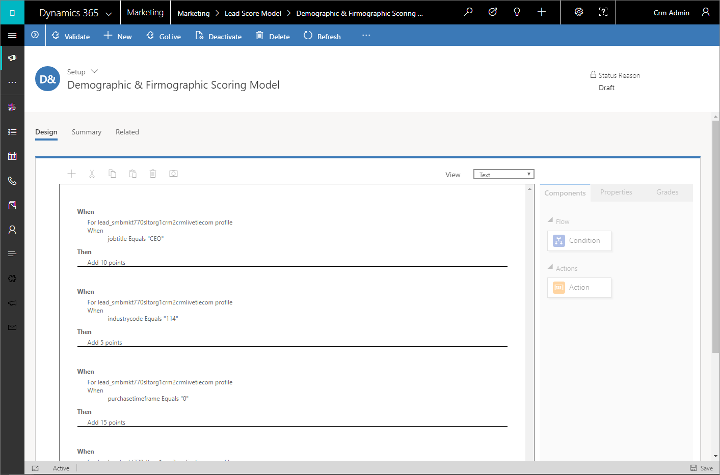
Estabelecer classificações e a pontuação de pronto para vendas
A principal razão da pontuação de clientes potenciais é fornecer uma maneira de identificar seus melhores clientes potenciais e decidir quando um deles deve ser encaminhado a um vendedor para receber mais atenção. Portanto, você quase sempre define um limite de pronto para vendas para cada modelo de pontuação de cliente potencial. Você também pode configurar um cronograma de classificações como uma forma de oferecer uma interpretação da pontuação, como muito interessado, interessado ou sem interesse, à medida que ela sobe rumo ao estágio de pronto para vendas.
Quando uma pontuação atinge o limite de pronto para vendas, um plug-in define automaticamente o sinalizador de pronto para vendas no cliente potencial como Verdadeiro. Se um cliente potencial é pontuado por vários modelos, o sinalizador é definido assim que qualquer modelo atingir o limite. Isso aciona um fluxo de trabalho chamado "Transição de Estágio Cliente Potencial até a Oportunidade", que move automaticamente o cliente potencial para o estágio de aceitação da equipe de vendas do ciclo de vida do cliente potencial. Você pode personalizar esse fluxo de trabalho conforme necessário.
As classificações e a pontuação de pronto para vendas aplicam-se a todo o modelo, independentemente de quantas condições ele contém. Para defini-las, abra a guia Classificações ao lado da tela.
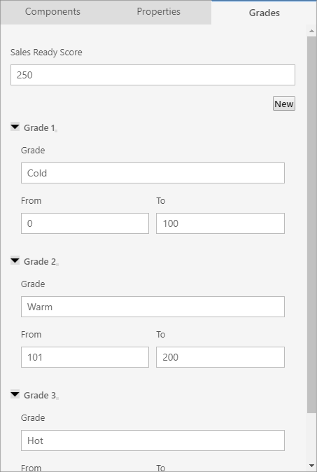
Insira um número inteiro no campo Pontuação de Pronto para Vendas para definir a pontuação de pronto para vendas.
Para adicionar uma classificação adicional, selecione Novo, que adiciona uma nova seção à guia, na qual você pode inserir um nome de classificação e o intervalo de pontuação em que ela se aplica. Os intervalos de classificações devem ser contínuos e não sobrepostos.
Criar condições avançadas de pontuação de clientes potenciais usando travessias
Quando você está configurando um bloco de condições para a pontuação de clientes potenciais, é possível configurar a Entidade que você está testando para incluir travessias em interações e perfis usando uma notação de ponto, em que cada salto é separado por um ponto. Por exemplo, você pode começar com uma interação como EmailClicked, percorrer o perfil Contato associado e testar os valores do perfil de contato. Veja um exemplo de como configurar isso:
Abra as Propriedades de um bloco de Condição. Em seguida, defina Entidade para EmailClicked.
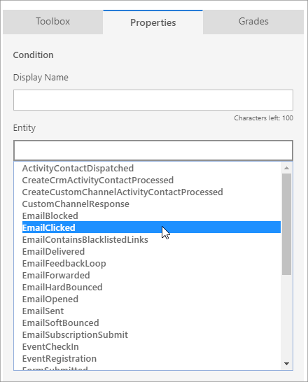
No campo Entidade, digite um período após a entidade EmailClicked que você acabou de adicionar para abrir uma nova lista suspensa que mostra os vários tipos de saltos que você pode criar a partir daqui. Escolha Contato para saltar para o perfil de contato.
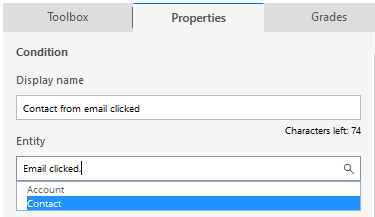
Agora você pode adicionar Expressões para especificar valores que provêm do registro de contato associado a cada clique por email. Por exemplo, você pode querer pontuar apenas em cliques de contatos que moram em Chicago.
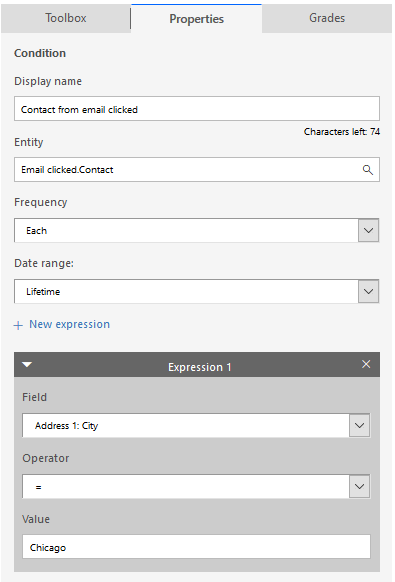
Observação
Você pode estabelecer até cinco saltos usando essa técnica.
Aqui estão mais alguns exemplos de como usar os saltos para criar condições úteis:
- Cliente potencial.Cliente potencial.Contato primário: permite classificar clientes potenciais associados a contatos com propriedades específicas (como contatos com um endereço de email da Microsoft, em que Email | contém | @microsoft.com).
- Conta de Cliente potencial.Contato primário.Cliente primário: permite pontuar clientes potenciais associados a contatos que pertencem a contas com propriedades específicas, como contas em que Número de funcionários | > | 500.
- Cliente potencial.entidadepersonalizada: permite usar uma entidade personalizada em seu modelo de pontuação de cliente potencial. A entidade personalizada deve ter um relacionamento 1:N com a entidade Cliente Potencial e deve ser incluída para sincronizar com o serviço de insights de marketing na Configuração de dados de Customer Insights - Journeys.
Encontre clientes potenciais pontuados por um modelo selecionado
Para localizar todos os clientes potenciais pontuados por um modelo selecionado:
Vá para Marketing de saída>Gerenciamento de cliente potencial>Modelos de pontuação para abrir uma lista de modelos e, em seguida, abra aquele que você deseja inspecionar.
Selecione a guia Relacionado para abrir uma lista suspensa de entidades relacionadas e selecione Pontuações de clientes potenciais da lista.
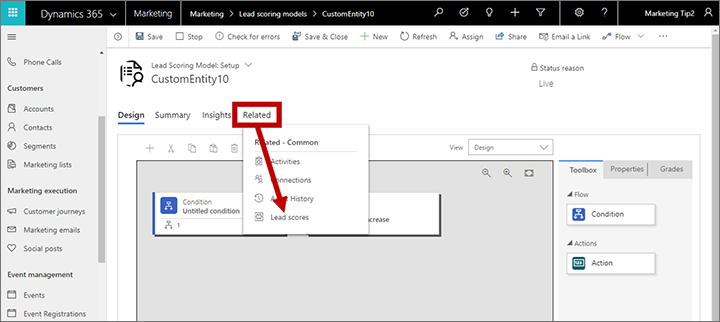
Uma nova guia Pontuações de clientes potenciais é adicionada e exibida. Aqui você pode ver cada cliente potencial pontuado pelo modelo selecionado, mais a pontuação e a classificação de cada um deles. Você pode selecionar qualquer cliente potencial listado para abri-lo, ou selecionar Exportar pontuações de clientes potenciais para baixar a lista como arquivo Excel.